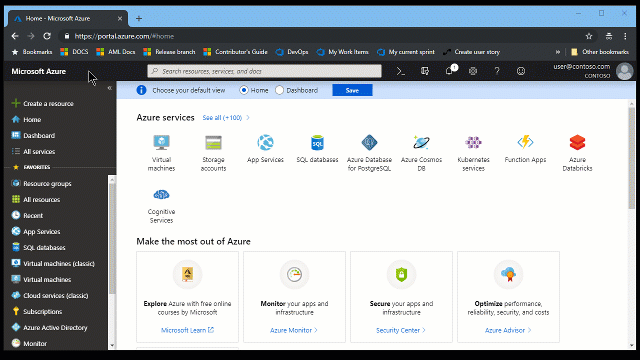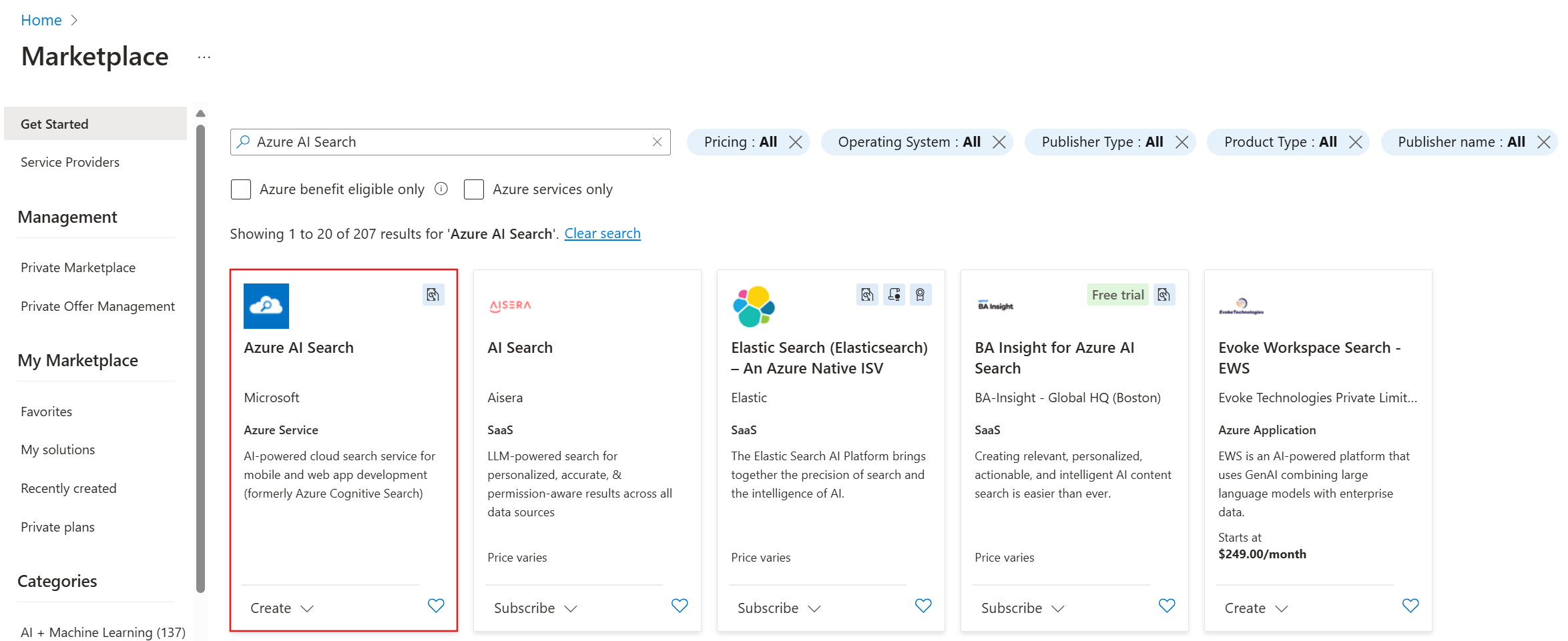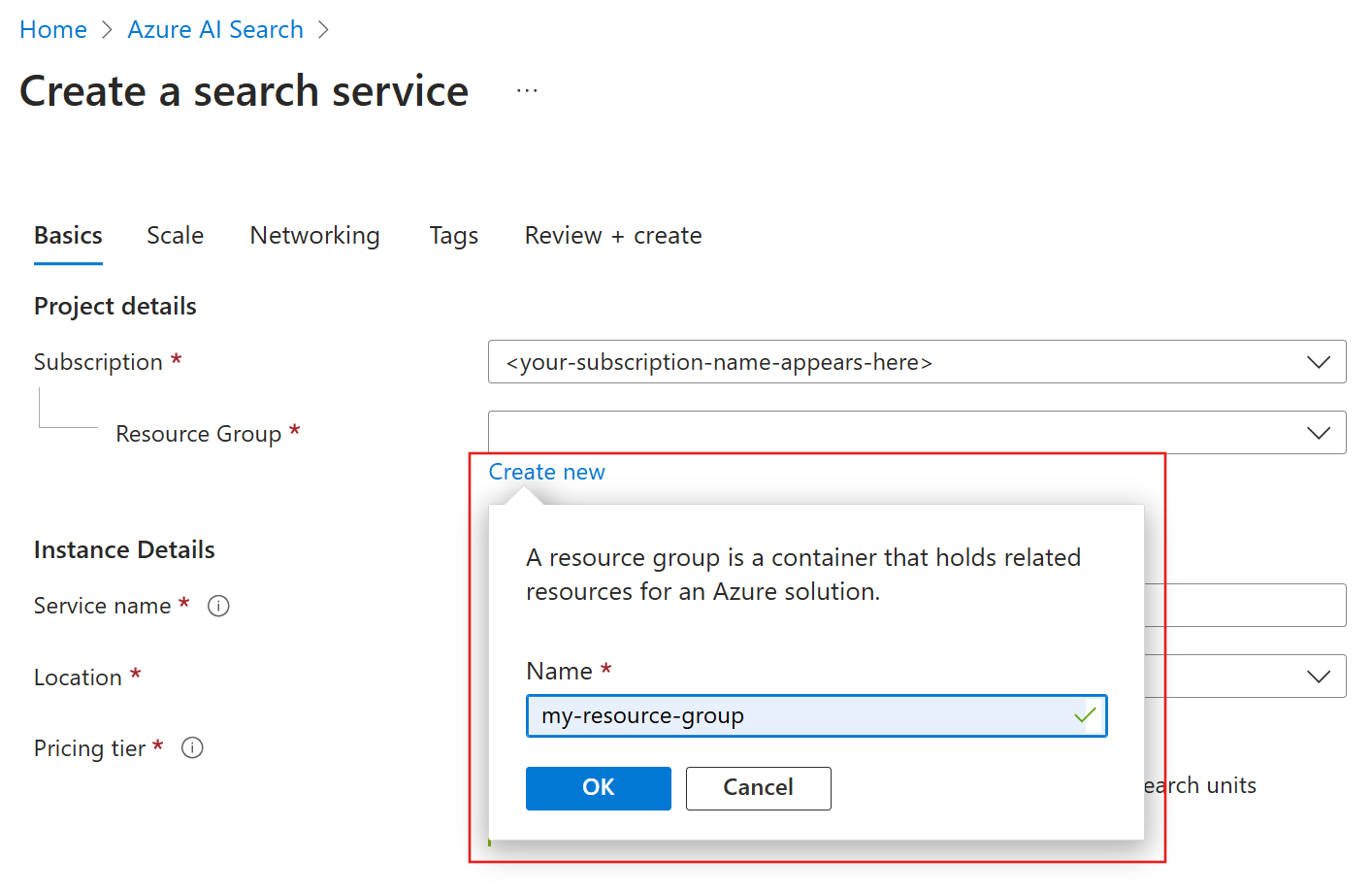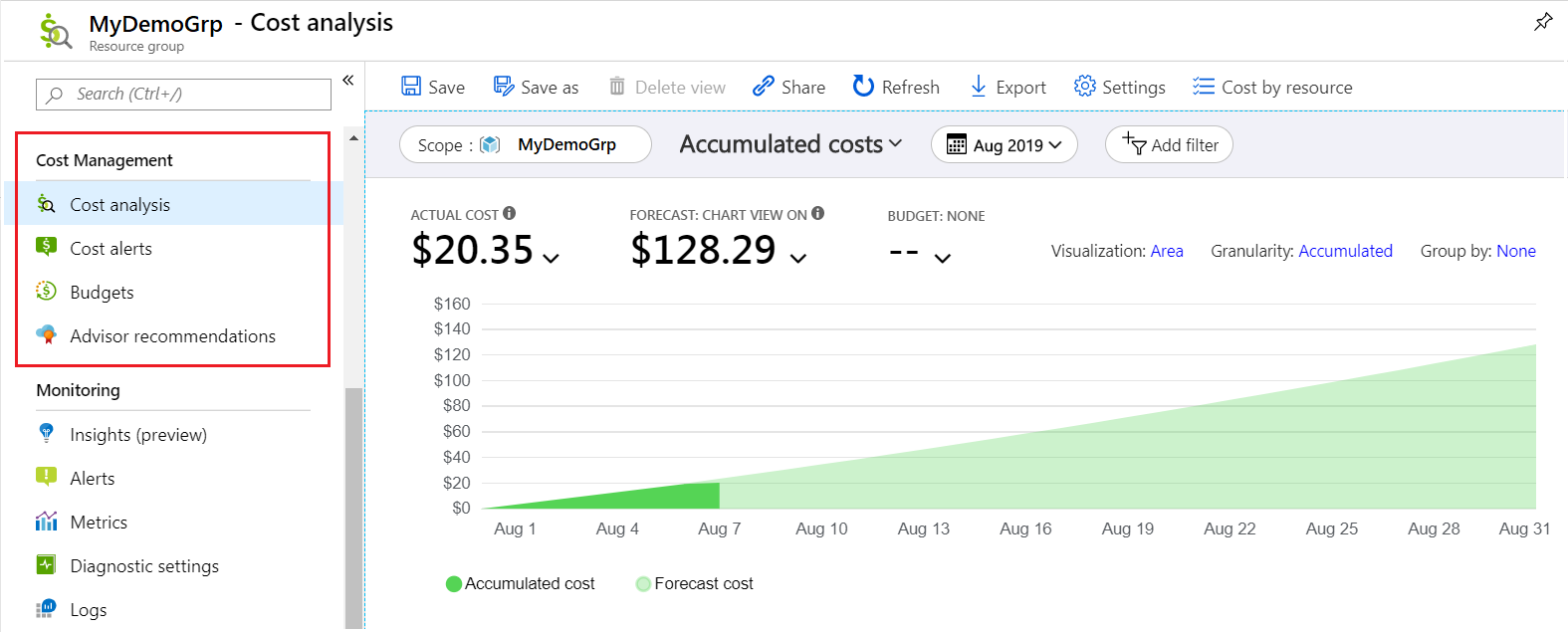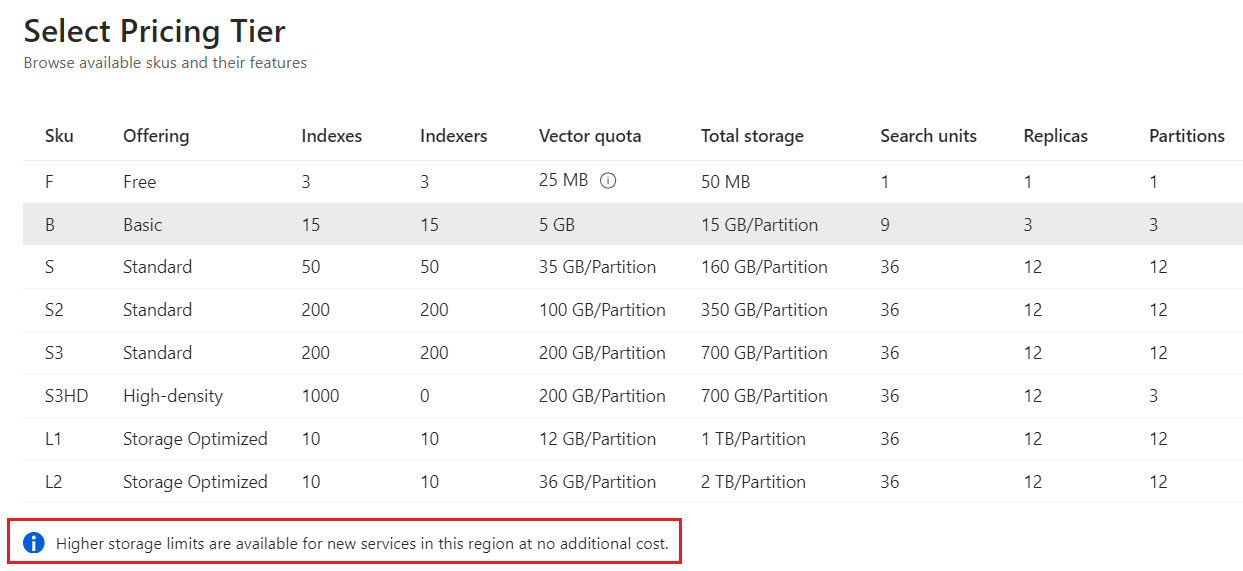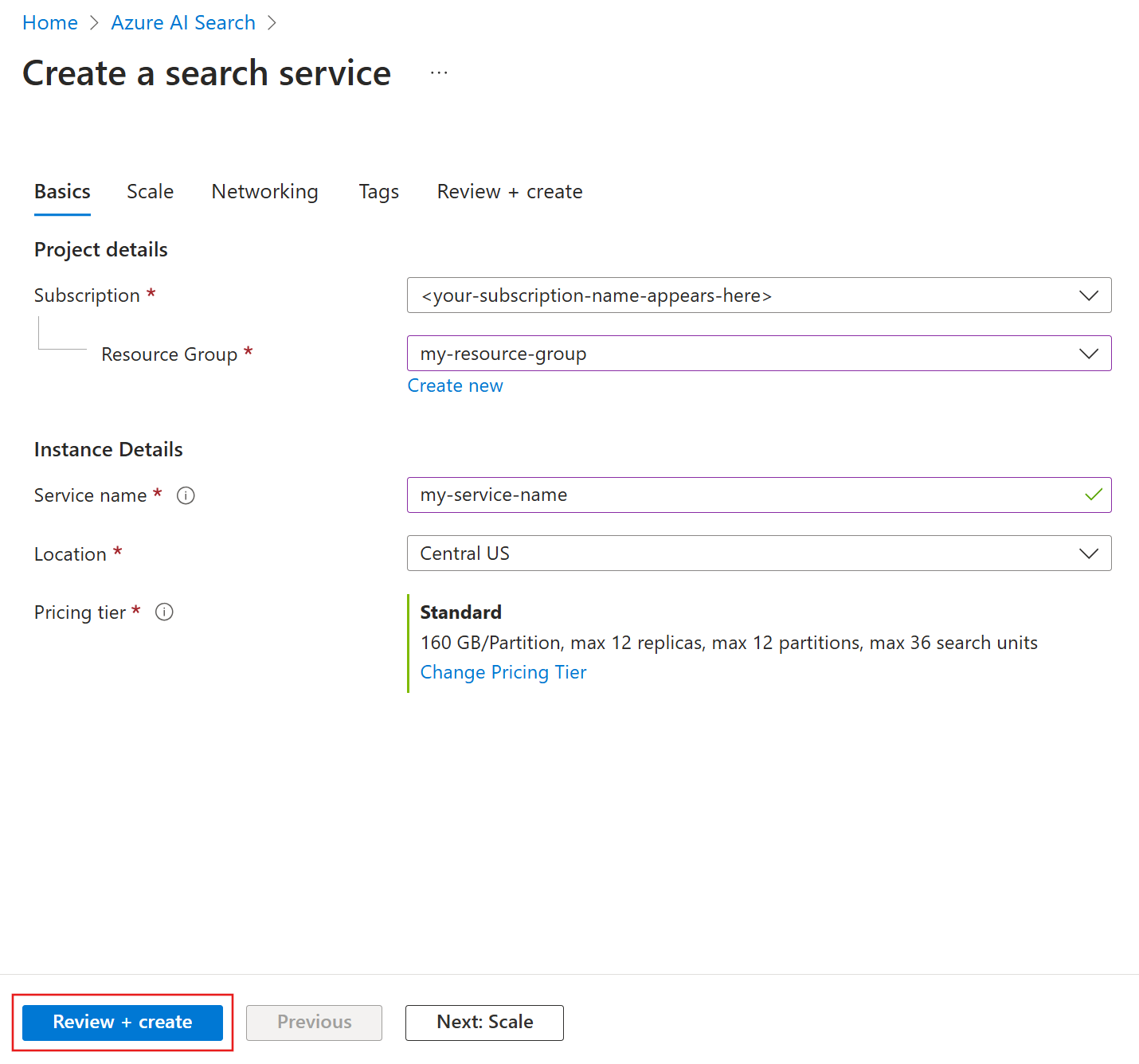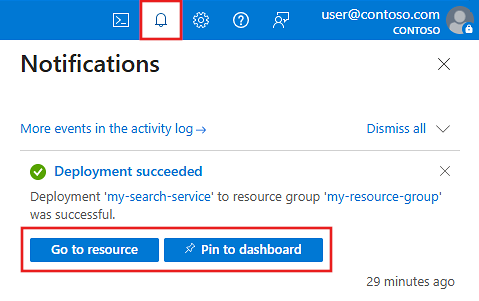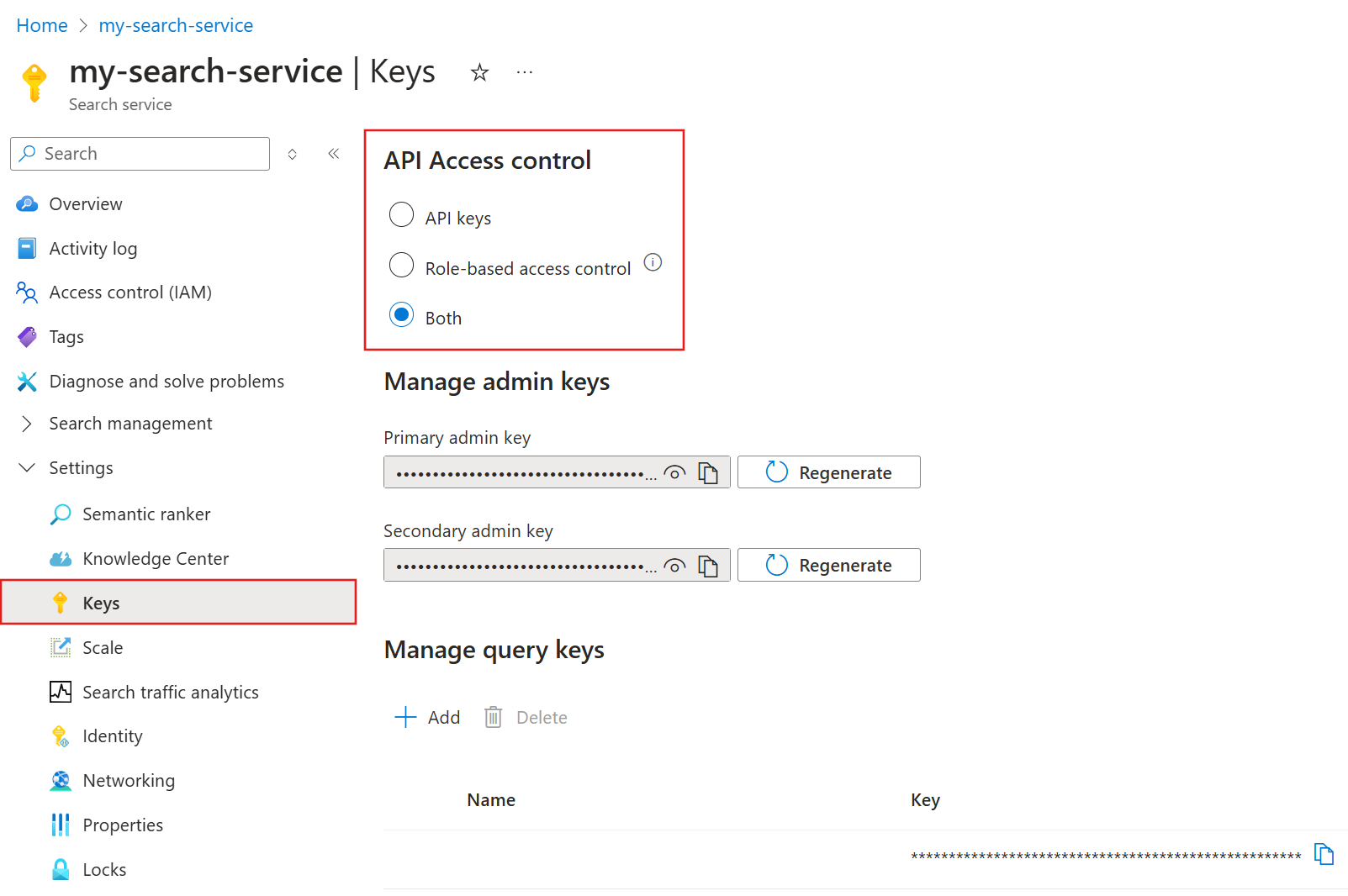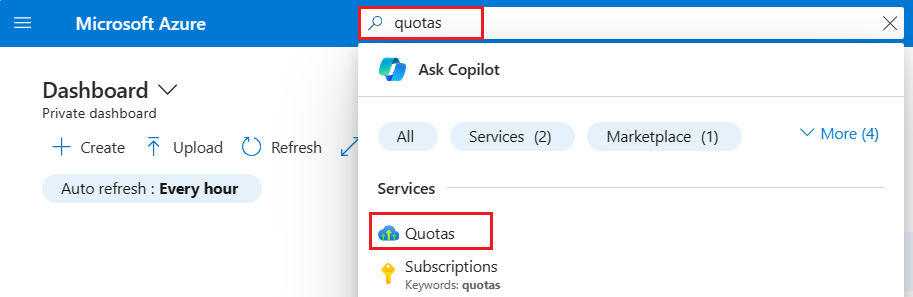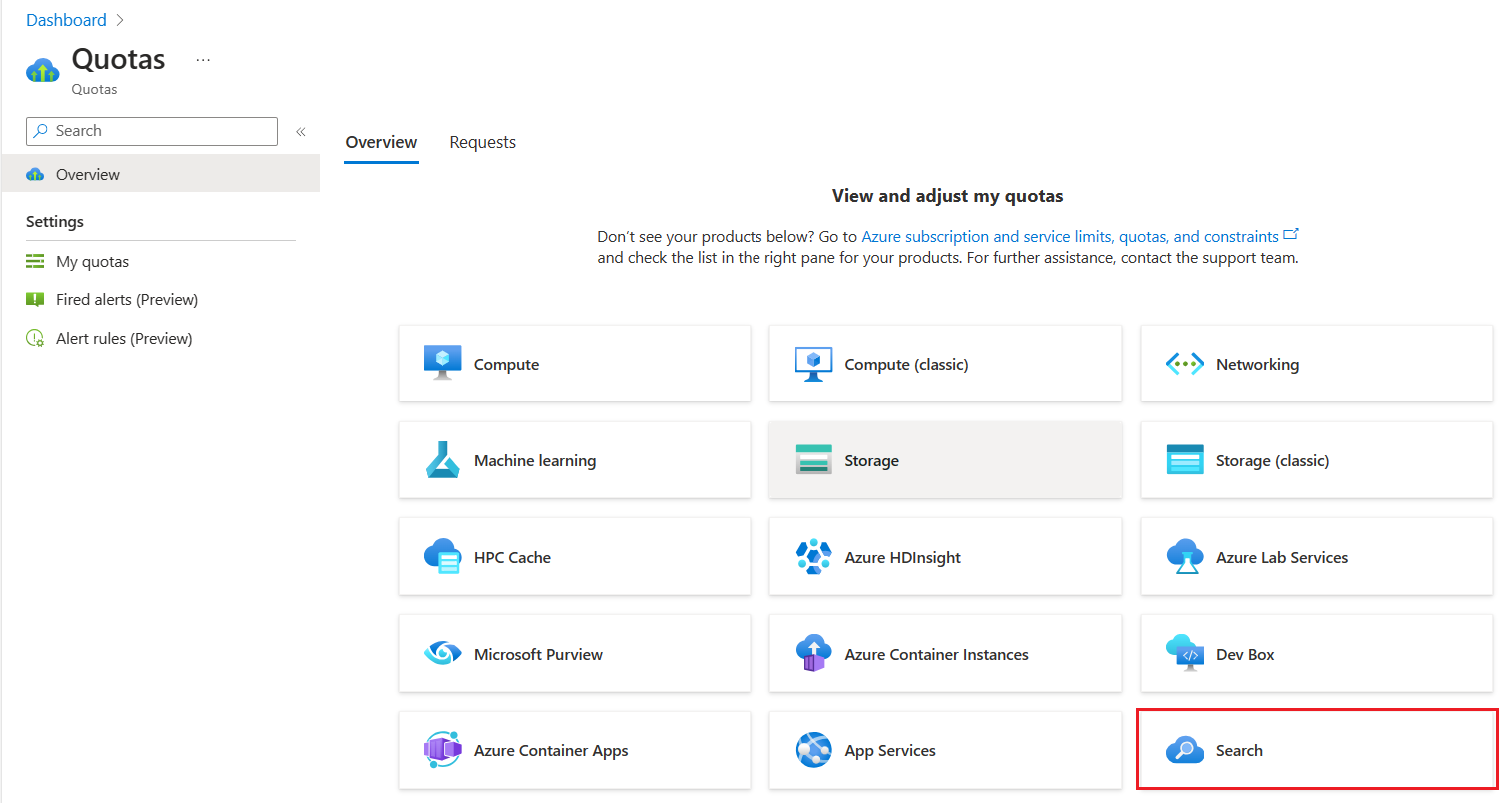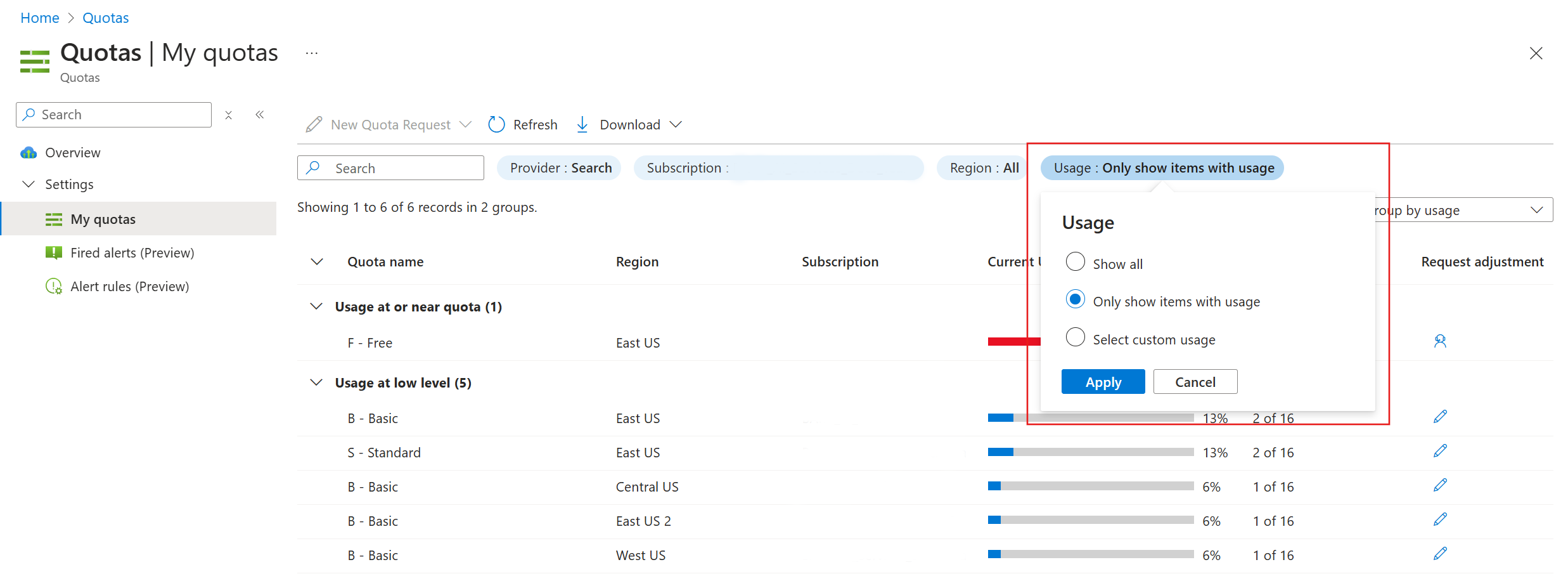Criar um serviço Azure AI Search no portal do Azure
O Azure AI Search é uma plataforma de recuperação de informações para a empresa. Ele suporta pesquisa tradicional e pesquisa conversacional orientada por IA para experiências de "bate-papo com seus dados" em seu conteúdo proprietário.
A maneira mais fácil de criar um serviço de pesquisa é por meio do portal do Azure, que é abordado neste artigo.
Também pode utilizar:
Antes de começar
Algumas propriedades são fixas durante o tempo de vida do serviço de pesquisa. Antes de criar seu serviço, decida sobre as seguintes propriedades:
| Property | Descrição |
|---|---|
| Nome | Torna-se parte do ponto de extremidade da URL. O nome deve ser exclusivo e seguir regras de nomenclatura. |
| Região | Determina a residência de dados e a disponibilidade de determinados recursos. Por exemplo, o classificador semântico e a integração da IA do Azure têm requisitos de região. Escolha uma região que suporte os recursos de que você precisa. |
| Nível | Determina a infraestrutura, os limites de serviço e o faturamento. Alguns recursos não estão disponíveis em níveis inferiores ou especializados. |
Subscrever o Azure
O Azure AI Search requer uma assinatura gratuita ou paga conforme o uso.
Para experimentar o Azure AI Search gratuitamente, inicie uma subscrição de avaliação e, em seguida, crie o seu serviço de pesquisa no nível Gratuito. Cada subscrição do Azure pode ter um serviço de pesquisa gratuito, que se destina a uma avaliação de curto prazo, sem produção, do produto. Você pode concluir todos os nossos inícios rápidos e a maioria dos nossos tutoriais no nível Gratuito. Para obter mais informações, consulte Experimente o Azure AI Search gratuitamente.
Importante
Para abrir espaço para outros serviços, a Microsoft pode excluir serviços gratuitos que estão inativos por um longo período de tempo.
Encontre a oferta Azure AI Search
Inicie sessão no portal do Azure.
No canto superior esquerdo do painel, selecione Criar um recurso.
Use a caixa de pesquisa para encontrar o Azure AI Search.
Escolher uma subscrição
Se tiver várias subscrições do Azure, escolha uma para o seu serviço de pesquisa.
Se você estiver implementando a criptografia gerenciada pelo cliente ou usando outros recursos que dependem de identidades de serviço gerenciado para acesso a dados externos, escolha a mesma assinatura que você usa para o Cofre de Chaves do Azure ou outros serviços que usam identidades gerenciadas.
Definir um grupo de recursos
Um grupo de recursos é um contentor que mantém recursos relacionados para uma solução do Azure. Use-o para consolidar recursos da mesma solução, monitorar custos e verificar a data de criação do seu serviço de pesquisa.
Com o tempo, você pode acompanhar os custos atuais e projetados para recursos individuais e para o grupo geral de recursos. A captura de tela a seguir mostra as informações de custo disponíveis quando você combina vários recursos em um grupo:
Atribua um nome ao seu serviço
Introduza um nome para o seu serviço de pesquisa. O nome faz parte do ponto de extremidade contra o qual as chamadas de API são emitidas: https://your-service-name.search.windows.net. Por exemplo, se você inserir myservice, o ponto de extremidade se tornará https://myservice.search.windows.net.
Ao nomear seu serviço, siga estas regras:
- Use um nome exclusivo dentro do
search.windows.netnamespace. - Use entre 2 e 60 caracteres.
- Use apenas letras minúsculas, dígitos e traços (-).
- Não use traços como os dois primeiros caracteres ou o último caractere.
- Não use traços consecutivos.
Gorjeta
Se você tiver vários serviços de pesquisa, é útil incluir a região no nome do serviço. Por exemplo, ao decidir como combinar ou anexar recursos, o nome myservice-westus pode salvar uma viagem para a página Propriedades.
Escolher uma região
Importante
Devido à alta demanda, o Azure AI Search está atualmente indisponível para novas instâncias em algumas regiões.
Se você usar vários serviços do Azure, colocar todos eles na mesma região minimizará ou anulará as cobranças de largura de banda. Não há cobranças pela saída de dados entre os serviços da mesma região.
Na maioria dos casos, escolha uma região perto de si, a menos que se aplique qualquer uma das seguintes situações:
A região mais próxima está na sua capacidade. O portal do Azure tem a vantagem de ocultar regiões e camadas indisponíveis durante a configuração de recursos.
Você deseja usar fragmentação e vetorização de dados integradas ou habilidades integradas para enriquecimento de IA. As operações integradas têm requisitos regionais.
Você deseja usar o Armazenamento do Azure para indexação baseada em indexador ou deseja armazenar dados de aplicativos que não estão em um índice. Estado da sessão de depuração, caches de enriquecimento e armazenamentos de conhecimento são recursos do Azure AI Search que dependem do Armazenamento do Azure. A região escolhida para o Armazenamento do Azure tem implicações para a segurança da rede. Se estiver a configurar uma firewall, deve colocar os recursos em regiões separadas. Para obter mais informações, consulte Conexões de saída da Pesquisa de IA do Azure para o Armazenamento do Azure.
Lista de verificação para escolher uma região
O Azure AI Search está disponível em uma região próxima? Verifique a lista de regiões suportadas.
Tem um nível específico em mente? Verifique a disponibilidade da região por camada.
Você tem requisitos de continuidade de negócios e recuperação de desastres (BCDR)? Crie dois ou mais serviços de pesquisa em pares regionais dentro de zonas de disponibilidade. Por exemplo, se você estiver operando na América do Norte, poderá escolher Leste dos EUA e Oeste dos EUA, ou Centro-Norte dos EUA e Centro-Sul dos EUA, para cada serviço de pesquisa.
Você precisa de enriquecimento de IA, fragmentação e vetorização de dados integrados ou pesquisa de imagens multimodal? O Azure AI Search, o Azure OpenAI e o Azure AI multiservice devem coexistir na mesma região.
Comece com as regiões do Azure OpenAI porque elas têm a maior variabilidade. O Azure OpenAI fornece modelos de incorporação e modelos de chat para RAG e vetorização integrada.
Verifique as regiões do Azure AI Search para obter uma correspondência com a sua região do Azure OpenAI. Se você estiver usando OCR, reconhecimento de entidade ou outras habilidades apoiadas pela IA do Azure, a coluna de integração do serviço de IA indica se o multisserviço de IA do Azure e a Pesquisa de IA do Azure estão na mesma região.
Verifique as regiões de incorporação multimodal para APIs multimodais e pesquisa de imagens. Essa API é acessada por meio de uma conta multisserviço do Azure AI, mas, em geral, está disponível em menos regiões do que o multisserviço do Azure AI.
Regiões com maior sobreposição
Atualmente, as seguintes regiões oferecem disponibilidade interregional para o Azure AI Search, Azure OpenAI e Azure AI Vision multimodal:
- Américas: Oeste dos EUA, Leste dos EUA
- Europa: Suíça Norte, Suécia Central
Essa lista não é definitiva e, dependendo do seu nível, você pode ter mais opções. O status da região também pode mudar rapidamente, portanto, confirme sua escolha de região antes de criar seu serviço de pesquisa.
Escolha um escalão
O Azure AI Search é oferecido em vários níveis de preço:
- Gratuito
- Básica
- Standard
- Armazenamento Otimizado
Cada camada tem sua própria capacidade e limites, e alguns recursos dependem da camada. Para obter informações sobre características de computação, disponibilidade de recursos e disponibilidade de região, consulte Escolher uma camada de serviço para o Azure AI Search.
As camadas Básica e Padrão são as mais comuns para cargas de trabalho de produção, mas muitos clientes começam com a camada Gratuita. As camadas faturáveis diferem principalmente no tamanho da partição, velocidade da partição e limites no número de objetos que você pode criar.
Nota
- Não é possível alterar a camada depois de criar o serviço de pesquisa, por isso escolha com cuidado.
- Os serviços de pesquisa criados após 3 de abril de 2024 têm partições maiores e cotas vetoriais mais altas em todos os níveis faturáveis.
Criar o serviço
Depois de fornecer os inputs necessários, crie o seu serviço de pesquisa.
Seu serviço é implantado em poucos minutos e você pode monitorar seu progresso com notificações do Azure. Considere fixar o serviço ao seu painel para facilitar o acesso no futuro.
Configurar a autenticação
Quando você cria um serviço de pesquisa, a autenticação baseada em chave é o padrão, mas não é a opção mais segura. Recomendamos que você o substitua por acesso baseado em função.
Para habilitar o acesso baseado em função para seu serviço:
Vá para o seu serviço de pesquisa no portal do Azure.
No painel esquerdo, selecione Teclas de configurações>. Você pode se conectar ao seu serviço usando chaves de API, funções do Azure ou ambas. Selecione Ambos até atribuir funções, após o que você pode selecionar Controle de acesso baseado em função.
Dimensionar o serviço
Depois de implantar seu serviço de pesquisa, você pode dimensioná-lo para atender às suas necessidades. O Azure AI Search oferece duas dimensões de escala: réplicas e partições. As réplicas permitem que seu serviço lide com uma carga maior de consultas de pesquisa, enquanto as partições permitem que seu serviço armazene e pesquise mais documentos.
O dimensionamento está disponível apenas em níveis faturáveis. No nível Gratuito, não é possível dimensionar o serviço ou configurar réplicas e partições.
Importante
Seu serviço deve ter duas réplicas para SLA somente leitura e três réplicas para SLA de leitura/gravação.
Adicionar recursos aumentará sua conta mensal. Use a calculadora de preços para entender as implicações de faturamento. Você pode ajustar recursos com base na carga, como aumentar recursos para indexação inicial e diminuí-los posteriormente para indexação incremental.
Para dimensionar o seu serviço:
Vá para o seu serviço de pesquisa no portal do Azure.
No painel esquerdo, selecione Escala de configurações>.
Use os controles deslizantes para adicionar réplicas e partições.
Quando adicionar um segundo serviço
A maioria dos clientes usa um único serviço de pesquisa em um nível suficiente para a carga esperada. Um serviço pode hospedar vários índices, cada um isolado dos outros, dentro dos limites máximos da camada escolhida. No Azure AI Search, você pode direcionar solicitações para apenas um índice, reduzindo a chance de recuperar dados de outros índices no mesmo serviço.
No entanto, você pode precisar de um segundo serviço para os seguintes requisitos operacionais:
- Continuidade de negócios e recuperação de desastres (BCDR). Se houver uma interrupção, o Azure AI Search não fornecerá failover instantâneo.
- Arquiteturas multilocatárias que exigem dois ou mais serviços.
- Aplicativos implantados globalmente que exigem serviços em cada geografia para minimizar a latência.
Nota
No Azure AI Search, não é possível separar operações de indexação e consulta, portanto, não crie vários serviços para cargas de trabalho separadas. Um índice é sempre consultado no serviço no qual foi criado e não é possível copiar um índice para outro serviço.
Um segundo serviço não é necessário para alta disponibilidade. Você obtém alta disponibilidade para consultas usando duas ou mais réplicas no mesmo serviço. Como as réplicas são atualizadas sequencialmente, pelo menos uma fica operacional quando uma atualização de serviço é implementada. Para obter mais informações sobre o tempo de atividade, consulte Contratos de nível de serviço.
Adicionar mais serviços à sua subscrição
O Azure AI Search limita o número de serviços de pesquisa que você pode criar inicialmente em uma assinatura. Se atingir o seu limite, pode solicitar mais quotas.
Você deve ter permissões de Proprietário ou Colaborador para a assinatura solicitar cota. Dependendo da sua região e da capacidade do centro de dados, poderá solicitar automaticamente uma quota para adicionar serviços à sua subscrição. Se a solicitação falhar, reduza o número ou registre um tíquete de suporte. Espere um retorno de um mês para um grande aumento de cota, como mais de 30 serviços extras.
Para solicitar mais cota de assinatura:
Vá para seu painel no portal do Azure.
Use a caixa de pesquisa para encontrar o serviço Cotas .
Na guia Visão geral, selecione o bloco Pesquisar.
Defina filtros para rever a quota existente para serviços de pesquisa na sua subscrição atual. Recomendamos filtrar por uso.
Ao lado da camada e da região que precisam de mais cotas, selecione Solicitar ajuste
 .
.Em Nova Solicitação de Cota, insira um novo limite para sua cota de assinatura. O novo limite deve ser maior do que o limite atual. Se a capacidade regional for limitada, sua solicitação não será aprovada automaticamente e um relatório de incidente será gerado em seu nome para investigação e resolução.
Envie o seu pedido.
Monitore as notificações no portal do Azure para obter atualizações sobre o novo limite. A maioria dos pedidos é aprovada em 24 horas.
Próximos passos
Agora que você implantou seu serviço de pesquisa, continue no portal do Azure para criar seu primeiro índice:
Quer otimizar e economizar em seus gastos com nuvem?